Meillä kaikilla on rajoituksia, eikä Access-tietokanta ole poikkeus. Esimerkiksi Access-tietokannan kokorajoitus on 2 Gigatavua, eikä se voi tukea useampaa kuin 255 samanaikaista käyttäjää. Kun Access-tietokannan on aika siirtyä seuraavalle tasolle, voit siirtyä SQL Serveriin. SQL Server (paikallinen tai Azure-pilvipalvelu) tukee suurempia tietomääriä, enemmän samanaikaisia käyttäjiä, ja sen kapasiteetti on suurempi kuin JET/ACE-tietokantamoduulin. Tämä opas tarjoaa sujuvan alun SQL Server -matkallesi, auttaa säilyttämään luomasi Accessin edustaratkaisut ja toivottavasti motivoi sinua käyttämään Accessia tulevissa tietokantaratkaisuissa. Siirry onnistuneesti Microsoft SQL Server -siirtoavustajan (SSMA) avulla noudattamalla seuraavia vaiheita.

Ennen aloittamista
Seuraavissa osissa on taustatietoja ja muita tietoja, joiden avulla pääset alkuun.
Tietoja jaetusta tietokannasta
Kaikki Access-tietokantaobjektit voivat olla yhdessä tietokantatiedostossa tai ne voidaan tallentaa kahteen tietokantatiedostoon: edustatietokantaan ja taustatietokantaan. Tätä kutsutaan tietokannan jakamiseksi , ja sen tarkoituksena on helpottaa jakamista verkkoympäristössä. Taustatietokantatiedostossa saa olla vain taulukoita ja yhteyksiä. Edustatiedosto saa sisältää vain kaikki muut objektit, kuten lomakkeet, raportit, kyselyt, makrot, VBA-moduulit ja linkitetyt taulukot taustatietokantaan. Kun siirrät Access-tietokannan, se muistuttaa jaettua tietokantaa siinä, että SQL Server toimii palvelimessa nyt olevien tietojen uutena taustana.
Tämän vuoksi voit edelleen ylläpitää Edusta-Access-tietokantaa, jossa on linkitettyjä taulukoita SQL Server -taulukoihin. Voit tehokkaasti hyödyntää Access-tietokannan tarjoaman nopean sovelluskehityksen etuja sekä SQL Serverin skaalautuvuutta.
SQL Serverin edut
Tarvitsetko vielä vakuuttavaa sql serveriin siirtymistä? Mieti seuraavia lisäetuja:
-
Useammat samanaikaiset käyttäjät SQL Server pystyy käsittelemään useita samanaikaisempia käyttäjiä kuin Access ja minimoi muistivaatimukset, kun käyttäjiä lisätään enemmän.
-
Parannettu käytettävyys SQL Serverin avulla voit dynaamisesti varmuuskopioida tietokannan joko asteittain tai viimeistellä sen käytön aikana. Käyttäjien ei siis tarvitse keskeyttää tietokantojen käsittelemistä varmuuskopioimisen ajaksi.
-
Korkea suorituskyky ja skaalattavuus SQL Server -tietokanta toimii yleensä paremmin kuin Access-tietokanta, erityisesti suuressa teratavun kokoisessa tietokannassa. LISÄKSI SQL Server käsittelee kyselyt paljon nopeammin ja tehokkaasti käsittelemällä kyselyjä rinnakkain käyttämällä useita alkuperäisiä säikeitä yhdessä prosessissa käyttäjäpyyntöjen käsittelemiseksi.
-
Parannettu suojaus Käyttämällä luotettua yhteyttä SQL Server integroituu Windows-järjestelmän suojaukseen ja tarjoaa yhden integroidun pääsyn verkkoon ja tietokantaan hyödyntäen molempien suojausjärjestelmien parhaita puolia. Tämä helpottaa huomattavasti monimutkaisten suojausjärjestelmien hallintaa. SQL Server on ihanteellinen tallennustila luottamuksellisille tiedoille, kuten sosiaaliturvatunnuksia, luottokorttitietoja ja luottamuksellisia osoitteita varten.
-
Välitön palautettavuus Jos käyttöjärjestelmä kaatuu tai virta katkeaa, SQL Server voi palauttaa tietokannan automaattisesti yhdenmukaiseen tilaan muutamassa minuutissa ilman tietokannan järjestelmänvalvojan toimia.
-
VPN:n käyttö Access ja VPN (Virtual Private Networks) eivät tule toimeen. SQL Serverissä etäkäyttäjät voivat kuitenkin edelleen käyttää Accessin edustatietokantaa työpöydällä ja SQL Serverin taustatietokantaa VPN-palomuurin takana.
-
Azure SQL Server SQL Serverin etujen lisäksi se tarjoaa dynaamisen skaalautuvuuden ilman käyttökatkoja, älykästä optimointia, maailmanlaajuista skaalautuvuutta ja käytettävyyttä, laitteistokustannusten poistamista ja vähäisen hallinnan.
Valitse paras Azure SQL Server -vaihtoehto
Jos olet siirtymässä Azure SQL Serveriin, valittavana on kolme vaihtoehtoa, joista jokaisella on erilaiset edut:
-
Yksittäiset tietokanta-/elastiset varannot Tällä asetuksella on omat resurssit, joita hallitaan SQL-tietokantapalvelimen kautta. Yksittäinen tietokanta on kuin SQL Serverin sisältämä tietokanta. Voit myös lisätä joustavan varannon, joka on kokoelma tietokantoja, joissa on jaettu joukko resursseja, joita hallitaan SQL-tietokantapalvelimen kautta. Yleisimmin käytetyt SQL Server -ominaisuudet ovat käytettävissä valmiiden varmuuskopioiden, korjausten ja palautuksen kanssa. Tarkkaa ylläpitoaikaa ei kuitenkaan ole, ja siirtyminen SQL Serveristä voi olla vaikeaa.
-
Hallittu esiintymä Tämä asetus on kokoelma järjestelmä- ja käyttäjätietokantoja, joissa on jaettu joukko resursseja. Hallittu esiintymä on kuin SQL Server -tietokannan esiintymä, joka on erittäin yhteensopiva paikallisen SQL Serverin kanssa. Hallitussa esiintymässä on valmiita varmuuskopioita, korjaustiedostoja ja palautustoimintoja, ja se on helppo siirtää SQL Serveristä. On kuitenkin olemassa pieni määrä SQL Serverin ominaisuuksia, jotka eivät ole käytettävissä, eikä tarkkaa ylläpitoaikaa ole taattu.
-
Azuren näennäiskone Tämän asetuksen avulla voit suorittaa SQL Serverin virtuaalikoneessa Azure-pilvipalvelussa. Voit hallita SQL Server -moduulia ja helppoa siirtopolkua. Sinun on kuitenkin hallittava varmuuskopioita, korjauksia ja palautusta.
Lisätietoja on artikkelissa Tietokannan siirtymispolun valitseminen Azureen ja Mikä on Azure SQL?.
Ensimmäiset toimenpiteet
Edellä on muutamia ongelmia, joiden avulla voit tehostaa siirtoprosessia ennen SSMA:n käynnistämistä:
-
Taulukon indeksien ja perusavainten lisääminen Varmista, että jokaisessa Access-taulukossa on indeksi ja perusavain. SQL Server edellyttää, että kaikilla taulukoilla on vähintään yksi indeksi, ja edellyttää linkitettyä taulukkoa perusavaimen käyttämiseksi, jos taulukko voidaan päivittää.
-
Perusavaimen ja viiteavaimen suhteiden tarkistaminen Varmista, että nämä yhteydet perustuvat kenttiin, joissa on yhdenmukaiset tietotyypit ja koot. SQL Server ei tue liitettyjä sarakkeita, joiden viiteavainrajoitukset sisältävät eri tietotyyppejä ja -kokoja.
-
Liite-sarakkeen poistaminen SSMA ei siirrä liitesarakkeen sisältäviä taulukoita.
Ennen kuin suoritat SSMA:n, toimi seuraavasti.
-
Sulje Access-tietokanta.
-
Varmista, että myös tietokantaan yhdistetyt nykyiset käyttäjät sulkevat tietokannan.
-
Jos tietokanta on .mdb tiedostomuodossa, poista käyttäjätason suojaus.
-
Varmuuskopioi tietokanta. Lisätietoja on artikkelissa Tietojen suojaaminen varmuuskopiointi- ja palautusprosesseilla.
Vihje Harkitse Microsoft SQL Server Express -version asentamista työpöydälle, joka tukee enintään 10 Gigatavua ja joka on maksuton ja helpompi tapa suorittaa siirto ja tarkistaa siirto. Kun muodostat yhteyden, käytä tietokantaesiintymänä LocalDB:ttä.
Vihje Jos mahdollista, käytä Accessin erillisversiota.
Suorita SSMA
Microsoft tarjoaa Microsoft SQL Server migration Assistantin (SSMA) siirron helpottamiseksi. SSMA siirtää pääasiassa taulukoita ja valintakyselyitä ilman parametreja. Lomakkeita, raportteja, makroja ja VBA-moduuleja ei muunneta. SQL Server metadata Explorer näyttää Access-tietokantaobjektit ja SQL Server -objektit, joiden avulla voit tarkastella molempien tietokantojen nykyistä sisältöä. Nämä kaksi yhteyttä tallennetaan siirtotiedostoon, jos päätät siirtää lisää objekteja myöhemmin.
Huomautus: Siirto voi kestää jonkin aikaa tietokantaobjektien koon ja siirrettävien tietojen määrän mukaan.
-
Jos haluat siirtää tietokannan SSMA:n avulla, lataa ja asenna ohjelmisto ensin kaksoisnapsauttamalla ladattua MSI-tiedostoa. Varmista, että asennat tietokoneeseen sopivan 32- tai 64-bittisen version.
-
Kun olet asentanut SSMA:n, avaa se työpöydällä, mieluiten tietokoneesta, jossa on Access-tietokantatiedosto.
Voit avata sen myös tietokoneessa, jossa on access-tietokannan käyttöoikeus jaetussa kansiossa olevan verkon kautta.
-
Noudata SSMA:n aloitusohjeita ja anna perustietoja, kuten SQL Serverin sijainti, Access-tietokanta ja siirrettävät objektit, yhteystiedot ja se, haluatko luoda linkitettyjä taulukoita.
-
Jos olet siirtymässä SQL Server 2016:een tai uudempaa versioon ja haluat päivittää linkitetyn taulukon, lisää rivinvaihtosarake valitsemalla Tarkista työkalut > Projektiasetukset > Yleiset.
Rivinvaihtokenttä auttaa välttämään tietueristiriitoja. Access käyttää tätä SQL Serverin linkitetyn taulukon rivinvaihtokenttää tietueen viimeisimmän päivityksen määrittämiseen. Jos lisäät rivinvaihtokentän kyselyyn, Access käyttää sitä rivin valitsemiseen uudelleen päivitystoiminnon jälkeen. Tämä parantaa tehokkuutta auttamalla välttämään kirjoitusristiriitavirheitä ja tietueiden poistoskenaarioja, joita voi tapahtua, kun Access havaitsee erilaisia tuloksia kuin alkuperäinen lähetys, kuten liukulukutietotyypeissä ja sarakkeita muokkaavissa käynnistimissä. Vältä kuitenkin rivinvaihtokentän käyttämistä lomakkeissa, raporteissa tai VBA-koodissa. Lisätietoja on artikkelissa Rivinvaihto.
Huomautus: Vältä sekaannusta rivinvaihtoon aikaleiman kanssa. Vaikka avainsana timestamp on synonyymi SQL Serverin riviversiolle, et voi käyttää rivinvaihtoa tietojen syöttämisen aikaleimaamiseen.
-
Jos haluat määrittää tarkat tietotyypit, valitse Tarkista työkalut > Projektiasetukset > Tyypin yhdistäminen. Jos esimerkiksi tallennat vain englanninkielistä tekstiä, voit käyttää varcharianvarchar-tietotyypin sijaan.
Objektien muuntaminen
SSMA muuntaa Access-objektit SQL Server -objekteiksi, mutta se ei kopioi objekteja heti. SSMA sisältää luettelon seuraavista siirrettävissä olevista objekteista, joten voit päättää, haluatko siirtää ne SQL Server -tietokantaan:
-
Taulukot ja sarakkeet
-
Valitse Kyselyt ilman parametreja.
-
Perus- ja viiteavaimet
-
Indeksit ja oletusarvot
-
Tarkistusrajoitukset (salli tyhjä sarakeominaisuus, sarakkeen kelpoisuussääntö, taulukon kelpoisuustarkistus)
Käytä parhaana käytäntönä SSMA-arviointiraporttia, joka näyttää muunnostulokset, kuten virheet, varoitukset, tiedotusviestit, siirron suorittamiseen liittyvät aika-arviot ja yksittäiset virheenkorjausvaiheet, ennen kuin siirrät objekteja.
Tietokantaobjektien muuntaminen ottaa objektimääritykset Accessin metatiedoista, muuntaa ne vastaavaksi Transact-SQL (T-SQL) -syntaksiksi ja lataa sitten nämä tiedot projektiin. Tämän jälkeen voit tarkastella SQL Server- tai SQL Azure -objekteja ja niiden ominaisuuksia SQL Serverin tai SQL Azure Metadata Explorerin avulla.
Jos haluat muuntaa, ladata ja siirtää objekteja SQL Serveriin, noudata tätä opasta.
Vihje Kun olet siirtänyt Access-tietokannan onnistuneesti, tallenna projektitiedosto myöhempää käyttöä varten, jotta voit siirtää tiedot uudelleen testausta tai lopullista siirtoa varten.
Taulukoiden linkittäminen
Harkitse SQL ServerIN OLE DB- ja ODBC-ohjainten uusimman version asentamista Windowsin mukana toimittavien alkuperäisten SQL Server -ohjaimten sijaan. Uudemmat ohjaimet eivät ole vain nopeampia, vaan ne tukevat Azure SQL:n uusia ominaisuuksia, joita aiemmat ohjaimet eivät tue. Voit asentaa ohjaimet jokaiseen tietokoneeseen, jossa muunnettua tietokantaa käytetään. Lisätietoja on artikkelissa MICROSOFT OLE DB Driver 18 for SQL Server ja Microsoft ODBC Driver 17 for SQL Server.
Kun olet siirtänut Access-taulukot, voit linkittää SQL Serverin taulukoihin, jotka isännöivät nyt tietojasi. Linkittäminen suoraan Accessista mahdollistaa myös helpomman tavan tarkastella tietoja sen sijaan, että käyttäisit monimutkaisempia SQL Server -hallintatyökaluja. Voit tehdä kyselyjä ja muokata linkitettyjä tietoja SQL Server -tietokannan järjestelmänvalvojan määrittämien käyttöoikeuksien mukaan.
Huomautus: Jos luot ODBC DSN:n, kun linkität SQL Server -tietokantaan linkityksen aikana, luo sama DSN kaikkiin uuteen sovellukseen käyttäviin koneisiin tai käytä ohjelmallisesti DSN-tiedostoon tallennettua yhteysmerkkijonoa.
Lisätietoja on artikkelissa Tietojen linkittäminen tai tuominen Azure SQL Server -tietokannasta ja Tietojen tuominen tai linkittäminen SQL Server -tietokantaan.
VihjeMuista käyttää Accessin Linkitettyjen taulukoiden hallintaa taulukoiden päivittämiseen ja linkittämiseen uudelleen. Lisätietoja on artikkelissa Linkitettyjen taulukoiden hallinta.
Testaa ja muokkaa
Seuraavissa osissa kuvataan yleisiä ongelmia, joita siirron aikana voi ilmetä ja miten niitä käsitellään.
Kyselyt
Vain Valintakyselyt muunnetaan. muut kyselyt eivät ole, mukaan lukien valintakyselyt, jotka ottavat parametreja. Jotkin kyselyt eivät välttämättä muunna kokonaan, ja SSMA raportoi kyselyvirheet muuntamisen aikana. Voit muokata manuaalisesti objekteja, joita ei muunneta T-SQL-syntaksilla. Syntaksivirheet voivat myös edellyttää Access-spesifisten funktioiden ja tietotyyppien manuaalista muuntamista SQL Server -funktioiksi. Saat lisätietoja artikkelista Access SQL -palvelimen vertaaminen SQL Server TSQL -palvelimeen.
Tietotyypit
Accessilla ja SQL Serverillä on samankaltaiset tietotyypit, mutta huomioi seuraavat mahdolliset ongelmat.
Suuri luku Suuri luku -tietotyyppi tallentaa ei-rahallisen numeerisen arvon ja on yhteensopiva SQL bigint -tietotyypin kanssa. Tämän tietotyypin avulla voit laskea tehokkaasti suuria lukuja, mutta se edellyttää Access 16 (16.0.7812 tai uudempi) .accdb-tietokantatiedostomuotoa ja toimii paremmin Accessin 64-bittisessä versiossa. Lisätietoja on artikkelissa Suuri luku -tietotyypin käyttäminen ja Valitse Officen 64- tai 32-bittisen version välillä.
Kyllä/Ei Oletusarvoisesti Accessin Kyllä/Ei-sarake muunnetaan SQL Server -bittikentäksi. Jos haluat välttää tietueiden lukitsemisen, varmista, että bittikenttä on määritetty siten, että TYHJÄT-arvot eivät ole käytössä. SSMA:ssa voit valita bittisarakkeen ja määrittää Salli tyhjäarvot - ominaisuuden arvoksi EI. Käytä TSQL:ssä CREATE TABLE - tai ALTER TABLE - lausekkeita.
Päivämäärä ja kellonaika Huomioon otettavia päivämääriä ja kellonaikaa on useita:
-
Jos tietokannan yhteensopivuustaso on 130 (SQL Server 2016) tai uudempi ja linkitetty taulukko sisältää yhden tai useamman päivämäärä- tai päivämääräaika2-sarakkeen, taulukko saattaa palauttaa viestin #deleted tuloksissa. Lisätietoja on artikkelissa Accessin linkitetty taulukko SQL-Server tietokanta palauttaa #deleted.
-
Käytä Accessin päivämäärä-/kellonaika-tietotyyppiä päivämäärän ja kellonajan tietotyypin yhdistämiseen. Accessin laajennettu päivämäärä ja kellonaika -tietotyypin avulla voit yhdistää päivämääränaika2-tietotyyppiin , jolla on suurempi päivämäärä- ja aikaväli. Lisätietoja on artikkelissa Laajennettu päivämäärä ja kellonaika -tietotyypin käyttäminen.
-
Kun kyselyt koskevat päivämääriä SQL Serverissä, ota huomioon aika ja päivämäärä. Esimerkki:
-
Päivämäärä 1.1.2019–31.1.2019 ei välttämättä sisällä kaikkia tilauksia.
-
DateOrdered Between 1/1/19 00:00:00 AM And 1/31/19 11:59:59 PM does include all orders.
-
Liite Liite-tietotyyppi tallentaa tiedoston Access-tietokantaan. SQL Serverissä on useita vaihtoehtoja. Voit purkaa tiedostot Access-tietokannasta ja tallentaa sitten linkit tiedostoihin SQL Server -tietokannassa. Vaihtoehtoisesti voit käyttää FILESTREAM-, FileTables- tai Remote BLOB -säilöä (RBS) liitteiden tallentamiseen SQL Server -tietokantaan.
Hyperlinkki Access-taulukoissa on hyperlinkkisarakkeita, joita SQL Server ei tue. Oletusarvoisesti nämä sarakkeet muunnetaan SQL Serverin nvarchar(max) -sarakkeiksi, mutta voit mukauttaa yhdistämismääritystä ja valita pienemmän tietotyypin. Access-ratkaisussa voit edelleen käyttää hyperlinkin toimintaa lomakkeissa ja raporteissa, jos määrität ohjausobjektin Hyperlinkki-ominaisuuden arvoksi tosi.
Moniarvoinen kenttä Accessin moniarvoinen kenttä muunnetaan SQL Serveriksi ntext-kenttänä, joka sisältää erotinmerkeillä erotetut arvot. Koska SQL Server ei tue monta-moneen-yhteyttä mallintavaa moniarvoista tietotyyppiä, rakennetta voi olla tarpeellista muokata.
Lisätietoja Accessin ja SQL Serverin tietotyyppien yhdistämisestä on artikkelissa Tietotyyppien vertailu.
Huomautus: Moniarvoiset kentät eivät muunneta.
Lisätietoja on tiedoissa Päivämäärä- ja aikatyypit, Merkkijono- ja binaarityypit sekä Numeeriset tyypit.
Visual Basic
Vaikka SQL Server ei tue VBA:ta, ota huomioon seuraavat mahdolliset ongelmat:
VBA-funktiot kyselyissä Access-kyselyt tukevat VBA-funktioita kyselysarakkeen tiedoissa. VBA-funktioita käyttäviä Access-kyselyitä ei kuitenkaan voi suorittaa SQL Serverissä, joten kaikki pyydetyt tiedot välitetään Microsoft Accessille käsittelyä varten. Useimmissa tapauksissa nämä kyselyt on muunnettava läpivientikyselyiksi.
Käyttäjän määrittämät funktiot kyselyissä Microsoft Access -kyselyt tukevat VBA-moduuleissa määritettyjen funktioiden käyttöä niille välitettyjen tietojen käsittelyyn. Kyselyt voivat olla erillisiä kyselyjä, SQL-lausekkeita lomake-/raporttitietuelähteissä, yhdistelmäruutujen tietolähteitä ja luetteloruutuja lomakkeissa, raporteissa ja taulukon kentissä sekä oletus- tai kelpoisuussääntölausekkeita. SQL Server ei voi suorittaa näitä käyttäjän määrittämiä funktioita. Nämä funktiot on ehkä suunniteltava uudelleen manuaalisesti ja ne on muunnettava SQL Serveriin tallennetuiksi toimintosarjaksi.
Suorituskyvyn optimointi
Ylivoimaisesti tärkein tapa optimoida suorituskykyä uuden tausta-SQL Serverin avulla on päättää, milloin paikallisia tai etäkyselyitä käytetään. Kun siirrät tiedot SQL Serveriin, siirryt myös tiedostopalvelimesta asiakaspalvelimen tietokantamalliin. Noudata seuraavia yleisiä ohjeita:
-
Suorita pieniä, vain luku -tilassa olevia kyselyitä asiakasohjelmassa, jotta saat nopeimman käyttöoikeuden.
-
Suorita pitkiä luku- ja kirjoituskyselyitä palvelimessa, jotta voit hyödyntää suurempaa käsittelytehoa.
-
Pienennä verkkoliikenne käyttämällä suodattimia ja koostetta, jotta voit siirtää vain tarvitsemasi tiedot.
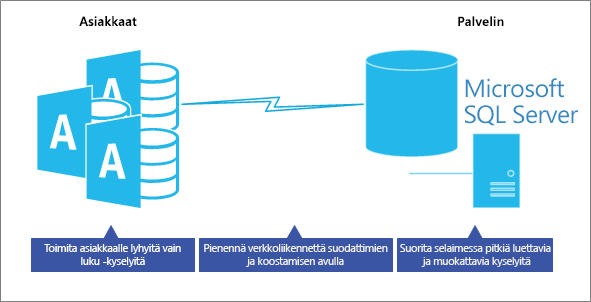
Lisätietoja on artikkelissa Läpivientikyselyn luominen.
Seuraavassa on muita suositeltuja ohjeita.
Logiikan asettaminen palvelimeen Sovellus voi myös käyttää näkymiä, käyttäjän määrittämiä funktioita, tallennettuja toimintosarjoja, laskettuja kenttiä ja käynnistimiä sovelluslogiikan, liiketoimintasääntöjen ja käytäntöjen, monimutkaisten kyselyjen, tietojen kelpoisuuden tarkistamisen ja viite-eheyskoodin keskittämiseen ja jakamiseen palvelimessa asiakkaan sijaan. Kysy itseltäsi, voidaanko tämä kysely tai tehtävä suorittaa palvelimella entistä paremmin ja nopeammin? Testaa lopuksi jokainen kysely parhaan suorituskyvyn varmistamiseksi.
Näkymien käyttäminen lomakkeissa ja raporteissa Toimi Accessissa seuraavasti:
-
Käytä lomakkeissa SQL-näkymää vain luku -muodossa ja SQL-indeksoituja näkymiä tietuelähteenä luku- ja kirjoituslomakkeessa.
-
Käytä raporteissa SQL-näkymää tietuelähteenä. Voit kuitenkin luoda erillisen näkymän kullekin raportille, jotta voit päivittää tietyn raportin helpommin ilman, että se vaikuttaa muihin raportteihin.
Lomakkeen tai raportin tietojen lataamisen pienentäminen Älä näytä tietoja, ennen kuin käyttäjä pyytää niitä. Voit esimerkiksi pitää tietuelähdeominaisuuden tyhjänä, määrittää käyttäjät valitsemaan suodattimen lomakkeessa ja täyttää sitten tietuelähdeominaisuuden suodattimella. Voit myös käyttää DoCmd.OpenForm- ja DoCmd.OpenReport-lausetta käyttäjän tarvitsemien tietueiden näyttämiseen. Voit poistaa tietueissa siirtymisen käytöstä.
Ole varovainen heterogeenisten kyselyjen kanssa Vältä suorittamasta kyselyä, joka yhdistää paikallisen Access-taulukon ja SQL Serverin linkitetyn taulukon, jota kutsutaan joskus yhdistelmäkyselyksi. Tämäntyyppinen kysely edellyttää edelleen, että Access lataa kaikki SQL Server -tiedot paikalliseen tietokoneeseen ja suorittaa sitten kyselyn, eikä kyselyä suorita SQL Serverissä.
Paikallisten taulukoiden käyttäminen Harkitse paikallisten taulukoiden käyttämistä tietoihin, jotka muuttuvat harvoin, kuten maan tai alueen osavaltioiden tai maakuntien luetteloon. Staattisia taulukoita käytetään usein suodattamiseen, ja ne toimivat paremmin Accessin edustalla.
Lisätietoja on artikkelissa Tietokantamoduulin Tuning Advisor, Access-tietokannan optimointi Suorituskyvyn analysointi -toiminnon avulla ja SQL Serveriin linkitettyjen Microsoft Office Access -sovellusten optimointi.
Katso myös
Microsoftin tietojen siirtoblogi
Microsoft Access SQL Serverin siirtoon, muuntamiseen ja koon muuttamiseen










